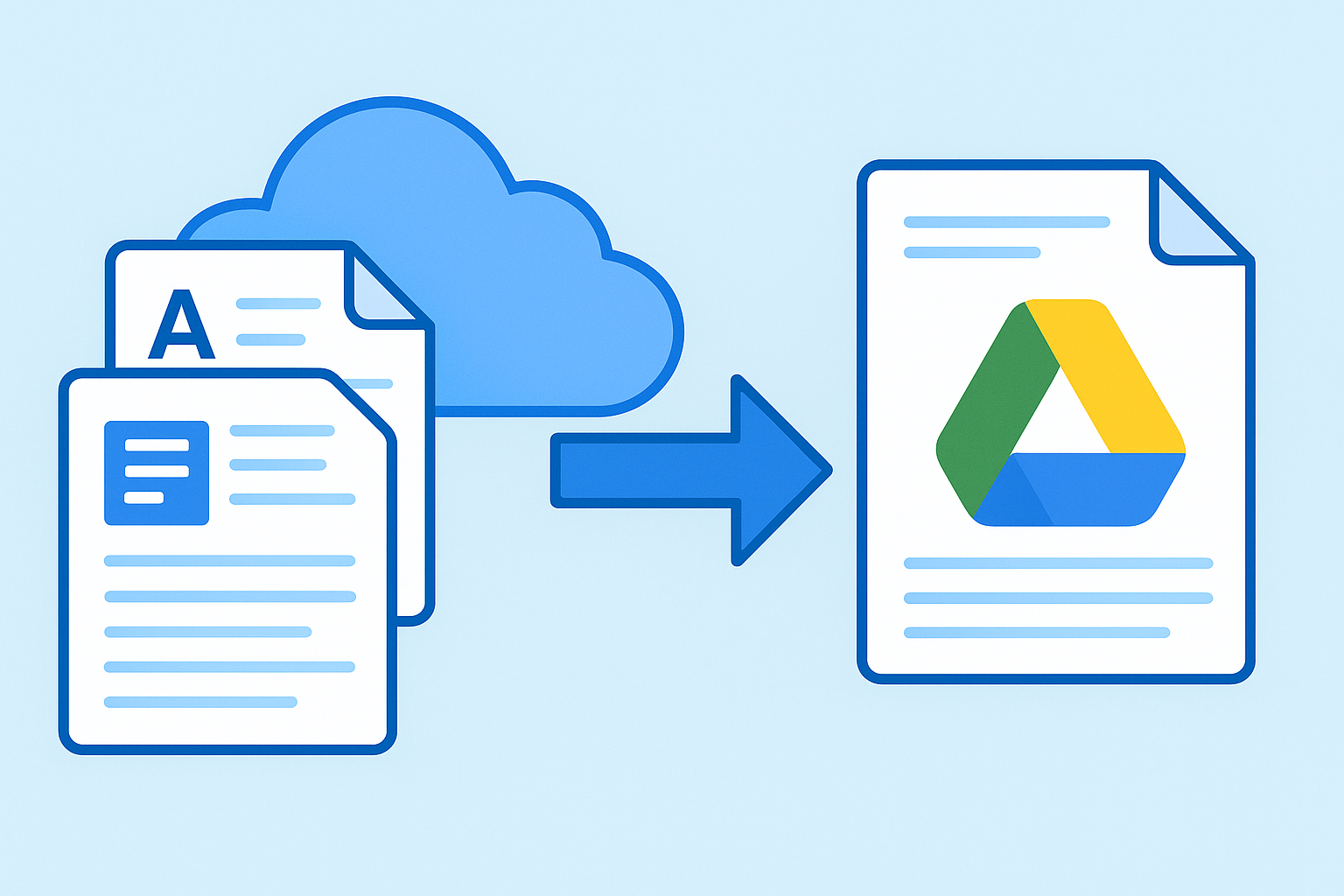
一鍵同步會議紀錄,SeaMeet × Google Drive 提升協作效率
目錄
一鍵同步會議紀錄,SeaMeet × Google Drive 提升協作效率
現代企業會議頻繁且講求效率,每次會議產出的紀錄都是團隊協作的重要資產。然而,會後手動整理筆記、分發檔案不僅耗時,還可能因疏漏造成資訊遺失。SeaMeet 全新的 Google Drive 整合功能為此提供了解決方案:透過綁定 Google 帳號,您可以將每次會議的錄音逐字稿和摘要一鍵匯出為 Google 文件儲存至雲端。這意味著會議紀錄將自動、安全地儲存在您的 Google 雲端硬碟中,方便日後查閱、共用和歸檔,讓團隊協作更上一層樓。
SeaMeet 與 Google Drive 無縫整合
作為一款智慧會議助理,SeaMeet 現已支援與 Google Drive 的無縫連接。透過簡單的設定,SeaMeet 工作區即可綁定到您的 Google 雲端硬碟帳號,實現資料的自動同步。一旦完成整合,SeaMeet 產生的會議紀錄和筆記將能夠直接輸出到指定的 Google Drive 資料夾,甚至是團隊共用雲端硬碟,用於後續的整理和管理。憑藉與 Google Drive 的深度整合,SeaMeet 支援將會議紀錄儲存為 Google 文件,您可以隨時在雲端開啟並編輯。這一切都建立在 Google 安全的 OAuth 授權機制上,您的資料傳輸和儲存安全可靠,無需擔心隱私外洩。
自動記錄與一鍵匯出:會議紀錄唾手可得
SeaMeet 能夠在您會議進行時自動加入並記錄整個過程。從會議開始到結束,SeaMeet 的 AI 助理都會忠實地錄音、轉錄對話內容,並在會後產生逐字稿和智慧摘要。當會議結束後,您無需繁瑣地手動整理筆記,只需輕輕一點,SeaMeet 就能將完整的會議紀錄一鍵匯出為 Google 文件。在 SeaMeet 的會議詳情頁面,點擊右上角的「匯出到 Google 文件」按鈕,即可將紀錄上傳至您的 Google 雲端硬碟,並立即在瀏覽器中開啟對應的 Google 文件。文件中包含了會議的所有關鍵資訊——從逐字轉錄的對話到 SeaMeet AI 自動產生的會議摘要、待辦事項,以及會議時間、參與者等詮釋資料,確保資訊完整無遺漏。
透過 SeaMeet × Google Drive 的整合,您彷彿擁有了一位貼心的會議書記官:它不僅幫您記錄下一切,還把整理好的紀錄檔案送到您的雲端硬碟中。您可以隨時在手機或電腦上存取這些會議文件,輕鬆搜尋關鍵字找到相關討論內容,而無需翻找本機檔案或回憶細節。
協作優勢:版本紀錄、雲端共用、永不遺失
將會議紀錄儲存到 Google Drive 為團隊協作帶來了諸多益處:
- 版本紀錄:使用 Google 文件儲存的會議紀錄天生具備版本歷程功能。每一次編輯和修改都有據可查,團隊成員可以查看修改紀錄、還原到任意歷史版本,確保重要資訊不會因為誤操作而遺失。借助版本控制,會議紀錄可以隨著討論進展不斷完善,同時保留演變過程。
- 雲端備份:不再擔心本機儲存的檔案會遺失或遺漏。所有會議紀錄都會自動備份到 Google 雲端硬碟,Google 的基礎設施保障了資料的安全和持久儲存。即使您的電腦設備損壞或更換,會議紀錄依然完好地保存在雲端,可隨時透過網路存取。
- 團隊共用:基於 Google Drive 的協作特性,分享會議紀錄變得非常簡單。您可以將紀錄檔案直接共用給相關的團隊成員,或是將會議記錄儲存到團隊共用資料夾,使得所有與會者都能存取同一份文件。大家可以同時線上查看和評論,甚至即時共同編輯會議紀錄,在腦力激盪 (Brainstorm) 或追蹤任務時及時更新內容,提高協作效率和透明度。
- 隨時隨地存取:團隊成員無論身在何處,都可以透過雲端及時取得最新的會議紀錄。在辦公室電腦、在家的筆電、出差途中的手機和平板上,都能登入 Google 帳號查閱文件,保障資訊同步與知識累積不中斷。
透過這些協作便利性,SeaMeet × Google Drive 的組合讓會議紀錄真正成為團隊的共享資源,幫助每個人保持資訊同步。一位用戶的回饋很好地總結了這一點:「SeaMeet 將會議記錄直接儲存到我的 Google 雲端硬碟,因為我們重視協作、版本紀錄,以及不遺失任何內容。」對企業來說,這意味著更高的效率和更低的風險。
快速設定指南:連接 SeaMeet 與 Google Drive
如此強大的功能,設定起來卻非常簡單。請按照以下步驟開啟 SeaMeet 與 Google Drive 的整合:
-
綁定 Google 雲端硬碟:登入 SeaMeet 的 Web 工作區(例如造訪 seameet.ai 管理後台),進入 Workspace 設定頁面。找到 Integrations(整合) 選單,點擊其中的 Google Drive 選項並按提示進行授權。SeaMeet 將引導您通過 Google 安全認證來允許其存取您的雲端硬碟帳戶。完成 OAuth 授權後,您的 SeaMeet 工作區就成功綁定了 Google Drive。
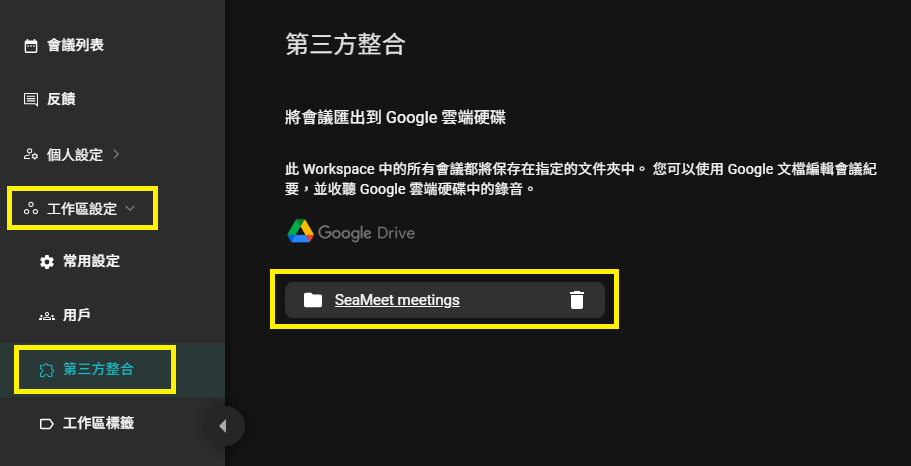
-
開啟一鍵匯出功能:整合完成後,進入 SeaMeet 中任一會議的詳情頁面。在頁面右上角,您會看到一個 Google 文件圖示按鈕。點擊該按鈕,SeaMeet 會立即將當前會議紀錄匯出為 Google 文件並儲存到您的雲端硬碟中。整個過程無需離開 SeaMeet 介面,幾秒鐘內 Google 文件會自動開啟,顯示此次會議的完整記錄。
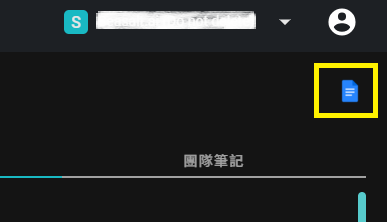
-
查看與共用文件:開啟您的 Google Drive,進入綁定的工作區資料夾(預設情況下 SeaMeet 會在您的雲端硬碟中建立名為「SeaMeet Meetings」的資料夾存放紀錄)。您將看到剛剛匯出的會議紀錄文件已經儲存在其中。現在,您可以根據需要將此文件移動到團隊共用雲端硬碟,或是直接邀請同事查看和編輯。至此,SeaMeet 與 Google Drive 的整合設定完畢——日後的每場會議紀錄,您都能以同樣方式一鍵同步到雲端,省去繁瑣的手動上傳步驟。
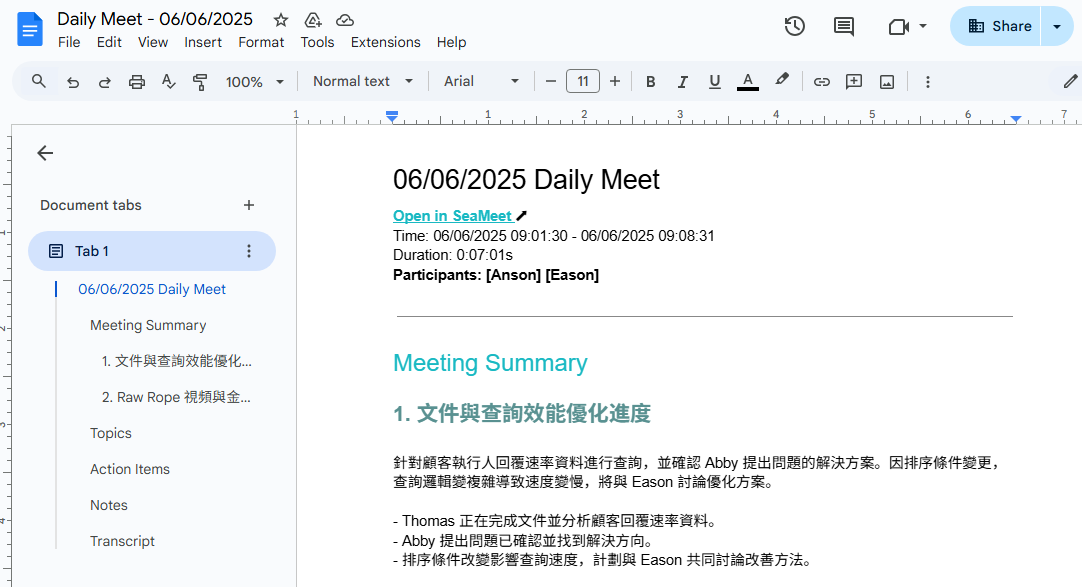
設定完成後,您也可以在 SeaMeet Workspace 的 Integrations 頁面管理此整合關係。如果需要更換 Google 帳號或暫時停用,只需在該頁面解除綁定或關閉相應開關即可,整個過程靈活可控。
總結與下一步行動
借助 SeaMeet × Google Drive 的強強聯合,企業用戶在會議紀錄管理上將獲得前所未有的高效體驗。SeaMeet 為您承擔了記錄、轉錄、總結的繁瑣工作,而 Google Drive 則確保這些寶貴的資訊被安全地儲存且便捷地共用。從版本紀錄到即時協作,每一份會議紀錄都能在雲端發揮最大價值,幫助團隊成員保持資訊同步、達成共識。更重要的是,這一切僅需簡單配置就能實現,對於忙碌的您來說可謂省時又省力。
如果您還沒有嘗試過 SeaMeet 與 Google Drive 的整合功能,現在正是時候!進入您的 SeaMeet Workspace 設定頁面,幾步之內完成 Google Drive 綁定,就能體驗一鍵同步會議紀錄的便捷與高效。讓 SeaMeet 為您的每一次會議保駕護航,自動記錄精彩內容並同步雲端備份——未來的您一定會感謝現在做出的這個明智決定。立即行動,開啟會議協作效率的新篇章吧!